
Thay vì thêm ảnh ưa thích của bạn làm hình nền cho máy tính để bàn, tại sao không thêm ảnh chụp nhanh từ video của bạn? Ví dụ: bạn có thể bao gồm ảnh chụp nhanh từ video kỳ nghỉ. Có một vài gói phần mềm bạn có thể chụp ảnh màn hình video. Một trong số đó là trình phát phương tiện VLC bao gồm nhiều tùy chọn phương tiện.
Nếu bạn chưa thêm VLC vào máy tính để bàn Windows, Linux hoặc Mac OS X, bạn có thể làm như vậy từ trang này. Mở cửa sổ phần mềm và nhấp vào Media> Open File để chọn video để phát trong VLC. Nhấn nút Phát ở dưới cùng bên trái để phát lại video, sau đó nhấp vào Video để mở menu trực tiếp bên dưới.
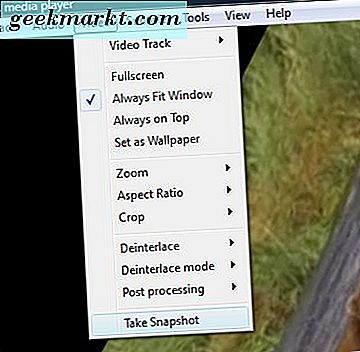
Menu bao gồm tùy chọn Chụp nhanh . Chọn tùy chọn đó để chụp ảnh màn hình của video trong khi đang phát. Ngoài ra, bạn có thể nhấn nút Tạm dừng và sau đó chụp nhanh. Khi bạn chụp ảnh, văn bản trùng lặp sẽ xuất hiện một cách nhanh chóng làm nổi bật đường dẫn của ảnh chụp màn hình đã lưu như được hiển thị bên dưới.

Để thêm một số ảnh chụp nhanh video vào thanh công cụ chính trong VLC, hãy nhấp vào Công cụ > Tùy chỉnh Giao diện để mở cửa sổ được hiển thị ngay bên dưới. Sau đó kéo các nút Chụp nhanh và Khung theo khung từ danh sách Các thành phần thanh công cụ vào thanh công cụ Dòng 2 trên cửa sổ. Nhấn nút Đóng để thoát khỏi cửa sổ.
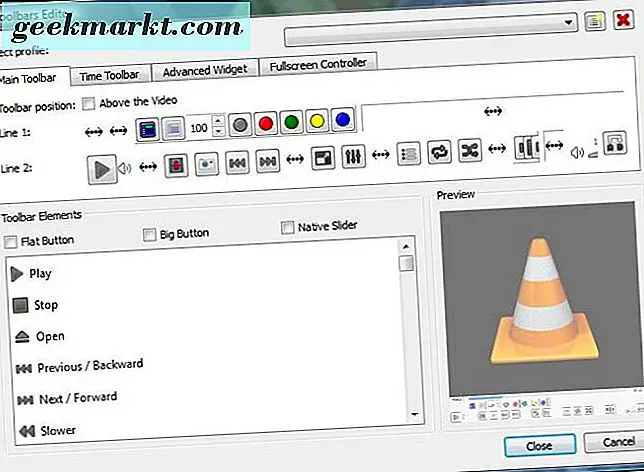
Sau đó, bạn có thể nhấn nút Chụp nhanh trên thanh công cụ phát lại chính. Ngoài ra, nhấp vào nút Khung theo khung để lướt qua các khung hình video. Sau đó, bạn có thể chụp nhanh khung tĩnh từ video.
Để chọn các tùy chọn chụp nhanh hơn, nhấn Ctrl + P để mở cửa sổ Tùy chọn Đơn giản. Nhấp vào Tất cả ở cuối cửa sổ để mở các cài đặt khác. Nhấp vào Video và sau đó cuộn xuống các tùy chọn chụp nhanh trong ảnh bên dưới.
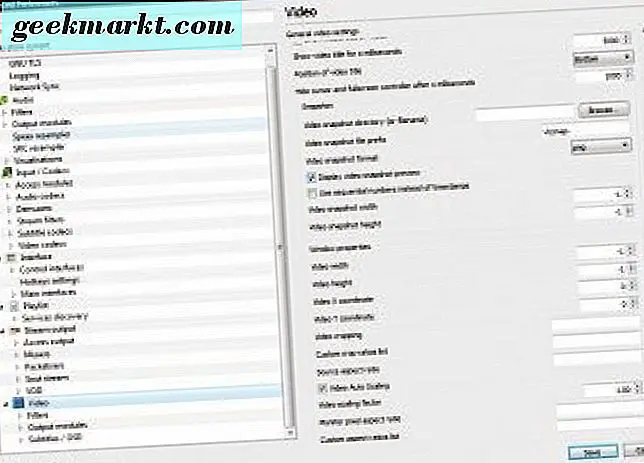
Ở đó bạn có thể thiết lập đường dẫn thư mục mặc định mới cho các ảnh chụp nhanh để lưu bằng cách nhấn nút Duyệt bên cạnh thư mục Video snapshot. Ngay bên dưới có tùy chọn Quay video . Chọn trình đơn thả xuống của tùy chọn để chuyển định dạng tệp hình ảnh sang JPG hoặc Tiff.
Vì vậy, đó là cách bạn có thể chụp ảnh chụp nhanh bằng VLC. Trước đây chúng tôi cũng đã viết về chủ đề chung hơn về chụp ảnh chụp màn hình trong Windows 10






